Comment créer un album partagé sur iPhone (que les invités utilisent vraiment)
Vous organisez un événement et vous vous demandez comment collecter les photos de tout le monde ? Les Albums partagés d’iPhone semblent être la solution idéale — jusqu’à ce que vous essayiez réellement de les utiliser lors d’un mariage ou d’une fête. S’ils fonctionnent bien pour partager des photos en famille, ils présentent des limites importantes quand vous cherchez à collecter des photos en temps réel auprès de dizaines d’invités.
Ce guide vous montre exactement comment créer un album partagé sur iPhone, explique pourquoi cette solution déçoit souvent pour les événements, et vous présente une bien meilleure alternative qui incite réellement vos invités à participer.
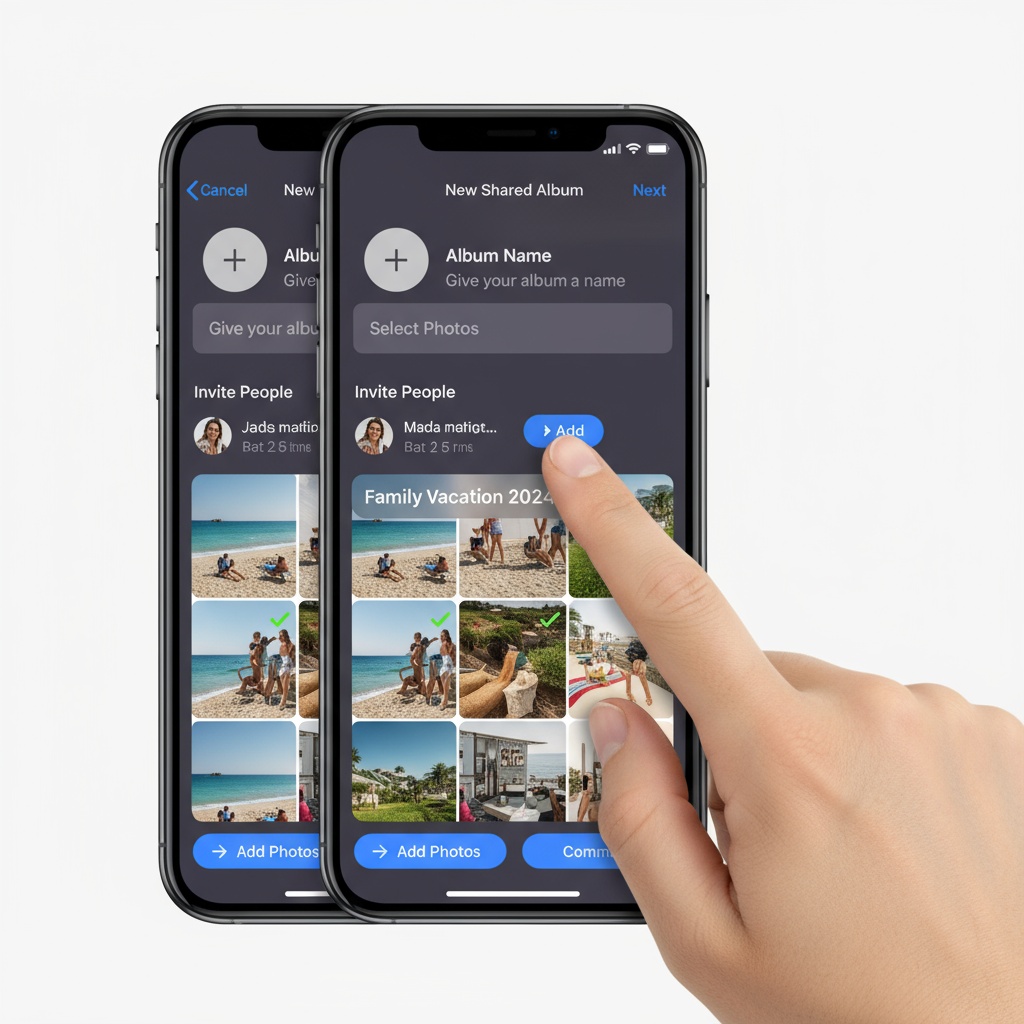
Comment créer un album partagé sur iPhone : étape par étape
Voici le processus complet pour configurer un album partagé sur iPhone :
Étape 1 : Activer les Albums partagés
Avant de créer des albums partagés, vérifiez que la fonctionnalité est activée :
- Ouvrez Réglages sur votre iPhone
- Touchez votre nom en haut
- Sélectionnez iCloud
- Touchez Photos
- Activez Albums partagés
Étape 2 : Créer votre album partagé
- Ouvrez l’app Photos
- Touchez Albums en bas
- Touchez l’icône + en haut à gauche
- Sélectionnez Nouvel album partagé
- Donnez un nom à votre album (par ex. « Mariage de Sarah & Mike »)
- Touchez Suivant
Étape 3 : Inviter des personnes à votre album partagé
- Saisissez les adresses e‑mail ou numéros de téléphone des personnes à inviter
- Touchez Créer
- Vos invités reçoivent une notification pour rejoindre l’album
Étape 4 : Personnaliser les réglages de partage
- Ouvrez votre album partagé fraîchement créé
- Touchez l’onglet Personnes
- Activez des options comme :
- Participants peuvent publier : autoriser les autres à ajouter des photos
- Site Web public : créer un lien web que tout le monde peut consulter (mais pas utiliser pour mettre en ligne)
- Notifications : recevoir des alertes lorsque des photos sont ajoutées
Étape 5 : Partager le lien de l’album
Une fois l’album créé, vous pouvez le partager en :
- Ouvrant l’album partagé
- Touchant Personnes
- Sélectionnant Inviter des personnes ou Partager le lien
- Envoyant le lien par SMS, e‑mail ou messageries
La réalité : pourquoi les Albums partagés iPhone échouent lors des événements
En théorie, les Albums partagés iPhone fonctionnent ; en pratique, voici ce qui se passe lors des événements :
La barrière de configuration : chaque invité a besoin de :
- Un appareil Apple sous iOS ou un Mac
- Un identifiant Apple connecté
- La fonctionnalité Albums partagés activée dans les réglages iCloud
- L’app Photos correctement configurée
- L’accès à l’e‑mail ou aux notifications pour recevoir votre invitation
Pendant votre mariage ou votre fête, vous verrez vos invités s’embrouiller avec ces étapes au lieu de célébrer avec vous.
La friction à la mise en ligne : même après la configuration, mettre des photos en ligne exige :
- D’ouvrir l’app Photos
- D’aller dans Albums partagés
- De retrouver votre album spécifique
- De sélectionner manuellement les photos
- De toucher « Ajouter » pour chaque lot
Comparez cela au fait de scanner un QR code une fois et de mettre en ligne instantanément — pas étonnant que la participation chute.
Limitations de plateforme :
- Les utilisateurs Android sont complètement exclus
- Les personnes sans appareil Apple ne peuvent que consulter, jamais mettre en ligne
- Dans la plupart des événements, 30 à 40 % des invités ne peuvent pas participer
Restrictions de stockage et de qualité :
- Maximum de 5 000 photos par album partagé
- Vidéos limitées à 15 minutes chacune
- Réduction de la qualité des photos si elles dépassent certaines limites
- Nombre de créations d’albums plafonné
La meilleure alternative : le partage de photos via QR code
Le partage de photos d’événement moderne a dépassé les limites des Albums partagés iPhone. Au lieu d’exiger des appareils, applications ou comptes spécifiques, le partage via QR code fonctionne instantanément pour tout le monde.

Comment ça marche
- Un seul QR code : créez un QR code unique pour votre événement
- Scanner & mettre en ligne : les invités le scannent avec l’appareil photo de n’importe quel smartphone (iPhone ou Android)
- Accès instantané : les photos sont envoyées directement via le navigateur — aucune application à installer
- Affichage en temps réel : les photos apparaissent immédiatement sur les écrans pendant votre événement
Pourquoi Fotify surpasse les Albums partagés iPhone
Accès universel : fonctionne sur tout appareil doté d’un appareil photo — iPhone, Android ou tablette. Aucun identifiant Apple, aucune création de compte, aucune application à télécharger.
Participation instantanée : les invités scannent une fois et c’est parti. Aucun réglage à configurer, aucun album à chercher, aucune invitation à accepter.
Engagement en temps réel : contrairement aux albums partagés que les invités regarderont plus tard (si jamais), Fotify affiche les photos en direct pendant votre événement sur des téléviseurs ou des projecteurs. Cela crée un engouement immédiat et encourage davantage de mises en ligne.
De meilleures fonctionnalités pour les événements :
- Murs de photos en direct qui se mettent à jour en temps réel
- Modération du contenu pour garder des affichages appropriés
- Mises en ligne de photos illimitées (pas de plafond à 5 000 photos)
- Fonctionne pour les mariages, événements d’entreprise, anniversaires et soirées
Accès après l’événement : après votre événement, partagez un lien pour que les invités puissent revenir et télécharger toutes les photos — ce qui est compliqué avec les Albums partagés iPhone lorsque vous avez des centaines de participants.
Quand les Albums partagés iPhone ont encore du sens
Malgré leurs limites pour les événements, les Albums partagés iPhone conviennent bien pour :
-
Petit partage familial : partager des photos avec 3 à 5 membres de la famille tous équipés d’appareils Apple
-
Albums qui évoluent dans le temps : créer un album à long terme mis à jour sur des mois
-
Partage privé, hors événement : partager des photos de vacances avec des amis après le voyage
Pour des événements en direct où vous voulez un maximum de participation et d’engagement, des plateformes dédiées au partage de photos d’événement offrent de bien meilleurs résultats.
Configurer Fotify pour votre événement (2 minutes vs 2 heures)
Au lieu de passer votre événement à dépanner pourquoi la moitié de vos invités n’accède pas à votre album partagé, voici l’approche Fotify :
- Créez votre événement sur dashboard.fotify.app (30 secondes)
- Téléchargez votre QR code (10 secondes)
- Affichez-le lors de votre événement sur des panneaux, des tables ou des écrans (1 minute)
- Regardez les photos apparaître en direct tout au long de votre célébration
Aucun support technique nécessaire. Pas de « Peux-tu renvoyer l’invitation ? ». Pas de « Je n’ai pas d’identifiant Apple. ». Juste un partage de photos instantané qui fonctionne vraiment.
Comparer vos options
| Fonctionnalité | Albums partagés iPhone | Fotify |
|---|---|---|
| Temps de configuration pour les invités | 5 à 10 minutes | 5 secondes |
| Fonctionne sur Android | Consultation uniquement | Accès complet à la mise en ligne |
| Nécessite le téléchargement d’une application | Oui (application Photos) | Non |
| Nécessite un compte | Oui (identifiant Apple) | Non |
| Affichage en direct pendant l’événement | Non | Oui |
| Limite de photos | 5 000 photos | Illimité |
| Friction à la mise en ligne | Élevée (plusieurs appuis) | Faible (scan unique) |
| Modération du contenu | Non | Oui |
| Fonctionnalités spécifiques aux événements | Non | Oui |
Foire aux questions
Comment créer gratuitement un album partagé sur iPhone ?
Les Albums partagés iPhone sont gratuits et inclus avec votre compte iCloud. Suivez notre guide étape par étape ci‑dessus pour activer Albums partagés dans Réglages > Votre nom > iCloud > Photos, puis créez un nouvel album partagé dans l’app Photos. Attention toutefois à la limite de 5 000 photos et aux restrictions réservées aux appareils Apple.
Les utilisateurs Android peuvent‑ils ajouter des photos à un album partagé iPhone ?
Non. Les utilisateurs Android ne peuvent que consulter les Albums partagés iPhone via un navigateur web — ils ne peuvent pas mettre de photos en ligne. Cela signifie qu’environ 30 à 40 % des invités d’un événement ne peuvent généralement pas participer. Si vous avez besoin que les utilisateurs Android envoient des photos, optez pour une solution multiplateforme comme Fotify.
Pourquoi mon album partagé ne fonctionne‑t‑il pas pendant mon événement ?
Problèmes fréquents : Albums partagés non activés dans les réglages iCloud des invités, identifiant Apple mal configuré, Wi‑Fi du lieu médiocre ou confusion sur l’accès à l’album pendant l’événement. Même lorsqu’il fonctionne techniquement, beaucoup trouvent le processus de mise en ligne en plusieurs étapes trop contraignant pendant une fête.
Combien de photos puis‑je mettre dans un album partagé iPhone ?
Les Albums partagés iPhone ont une capacité maximale de 5 000 éléments (photos et vidéos combinées). Les vidéos sont limitées à 15 minutes chacune. Pour de grands événements susceptibles de dépasser ces limites, envisagez des plateformes dédiées avec capacité illimitée.
Les personnes sans iPhone peuvent‑elles voir mon album partagé ?
Oui, les non‑utilisateurs d’iPhone peuvent consulter votre album partagé via un navigateur web si vous activez « Site Web public » dans les réglages de l’album. En revanche, ils ne peuvent pas y mettre leurs propres photos — seuls les utilisateurs d’appareils Apple connectés avec un identifiant Apple peuvent contribuer.
Quelle est la manière la plus simple de collecter les photos de mariage auprès des invités ?
La méthode la plus simple est le partage via QR code. Affichez un QR code à votre mariage que les invités scannent avec l’appareil photo de leur téléphone (iPhone ou Android). Ils arrivent directement sur une page de mise en ligne de photos de mariage pour partager instantanément — aucune application, aucun compte, aucune configuration.
Les invités ont‑ils besoin d’un identifiant Apple pour voir mon album partagé ?
Pour consulter un album partagé, non, aucun identifiant Apple n’est requis si vous activez l’option Site Web public — toute personne disposant du lien peut parcourir les photos dans un navigateur. En revanche, pour mettre des photos en ligne dans votre album partagé, les invités doivent avoir un appareil Apple et être connectés avec un identifiant Apple. C’est une barrière majeure à la participation lors d’événements multiplateformes.
Puis‑je télécharger toutes les photos d’un album partagé en une seule fois ?
Oui, mais uniquement sur un Mac ou via iCloud.com. Sur iPhone/iPad, vous devez sélectionner les photos individuellement ou par lots. Pour des événements comptant des centaines de photos, cela devient fastidieux. Des plateformes de photos d’événement comme Fotify proposent des téléchargements groupés en un clic après votre événement.
Faites en sorte que votre collecte de photos d’événement fonctionne vraiment
Les Albums partagés iPhone ont leur utilité pour un partage à long terme en petit comité d’utilisateurs Apple. Mais pour des événements en direct où vous voulez que tout le monde participe, ils génèrent plus de frustration que de souvenirs.
Le partage moderne pour événements supprime les barrières — pas d’app à installer, pas de compte à créer, pas de restrictions de plateforme. Il suffit de scanner et partager.
Prêt(e) à collecter des photos facilement ? Créez votre événement gratuit et découvrez pourquoi des milliers d’organisateurs d’événements ont dépassé les limites des Albums partagés iPhone. Vos invités vous remercieront de leur avoir simplifié la vie.
Pour d’autres conseils afin de maximiser la collecte de photos lors de votre événement, consultez notre guide ultime du partage de photos d’événements en direct et découvrez comment partager des photos en direct lors de votre événement.
Rendez la collecte de photos sans effort lors de votre prochain événement avec Fotify. Partage par QR code, affichages en direct, mises en ligne illimitées — aucune app requise.
Découvrez nos solutions
Découvrez comment Fotify peut transformer vos événements